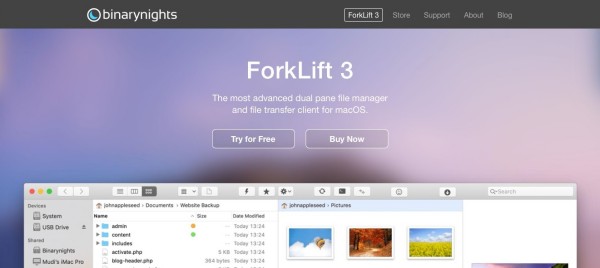
FlyingDeuk's
맥북을 처음 사용하다가 보면 Finder의 분할창에 답답함을 느낀다. 다른 어플이 필요하다고 느끼고 있을 즈음…
FTP로 서버를 관리하기 위한 방법 역시 필요했다. 윈도우에서 부터 유명한 Filezilla도 사용이 가능하지만 이쁘지도 않았고 전송속도가 너무 느렸다…
그래서 정착하게된 어플이 되겠다.
Wiki's
컴퓨터 네트워크에서 클라이언트(client, 문화어: 의뢰기) 는 네트워크를 통하여 서버라는 다른 컴퓨터 시스템 상의 원격 서비스에 접속할 수 있는 응용 프로그램이나 서비스를 말한다.[1] 구체적으로 말하면 클라이언트-서버 구조에서 서버에서 그 서버가 제공하는 서비스를 요청하고, 또는 서비스 요청을 위해 필요 인자를 서버가 원하는 방식에 맞게 제공하며, 서버로부터 반환되는 응답에 사용자에게 적절한 방식으로 표현하는 기능을 가진 프로그램이나 시스템이다.
ForkLift
정식 애플 Store에는 더이상 리스트에 없다… ForkLift를 검색해서 사이트에서 다운로드가 가능하며… 유료 버전에 대한 경험을 하고 싶다면…
Finder 대체
윈도우를 사용하던 이용자들이 대부분이다. 그런데 분할 창이 불편하다… 물론 여러개의 Finder 창을 사용해도 되나… 하나의 창으로 해결하는 것이…
Finder
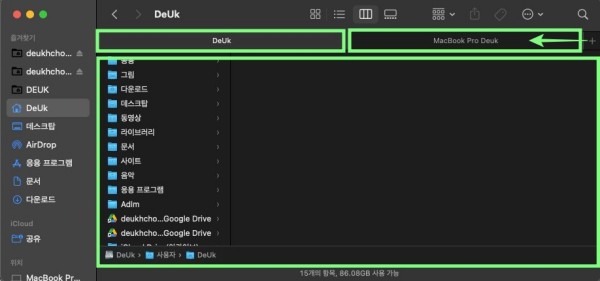
Finder는 우측 상단의 +를 누르면 탭이 추가된다. 탭은 추가되지만 아래 창이 분할되지않아 좌우측의 내용을 동시에 보는 것이 불가능하다.
ForkLift
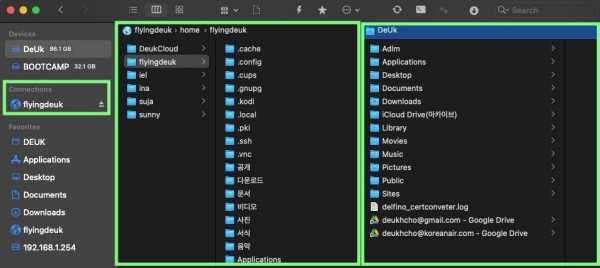
두개의 창을 따로 분리하여 사용도 가능하고 Finder처럼 탭으로 창마다 탭을 추가가 가능하다. Finder를 두개 띄어놓는 것과 유사하나 하나의 윈도우를 사용하게 해준다.
강력한 네트워크 Client 기능
물론 이것 때문에 사용하게 되었다. FTP서버를 관리하는데 속도나 안정성 면에서 좋다.
Filezilla VS ForkLift
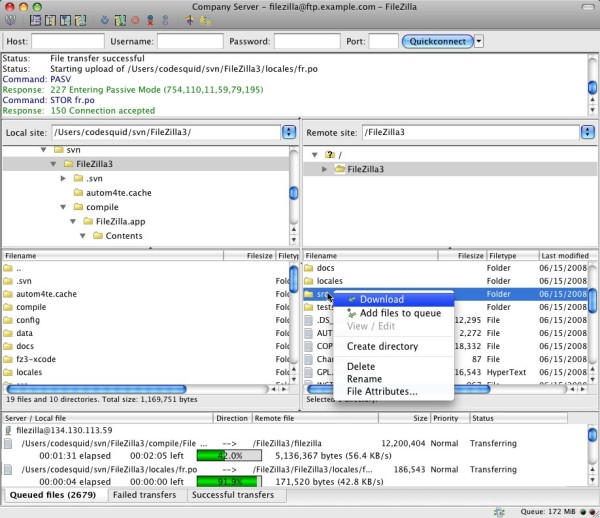
Filezilla 윈도우부터 많이들 사용하는 오래된 어플이다. 디자인도 오래된 듯… 속도 테스트결과 업로드 및 다운로드 속도가 빠르지않다.
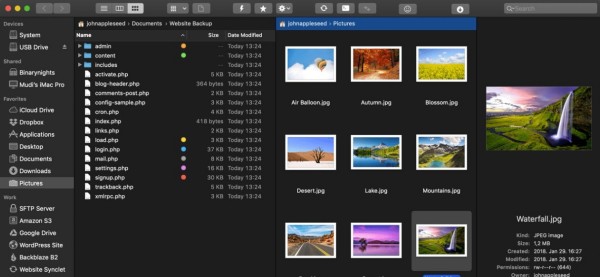
디자인이 Finder와 유사하고 쓰는데 이질감이 없다. 속도면에서도 Filezilla 보다 빠르다.
네트워크 기능
간단하게 설정이 가능하고 요즘 대세인 Sync기능을 지원한다.
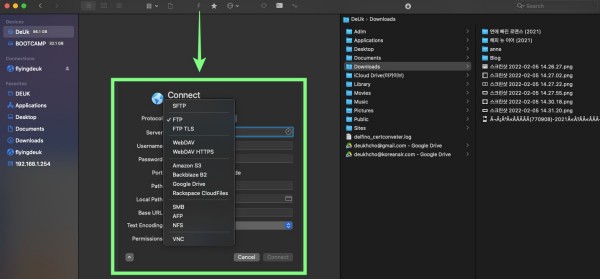
메뉴 중 번개 모양을 누르면 Connect 에서 다양한 Cloud 서버에 연결이 가능하겠다.
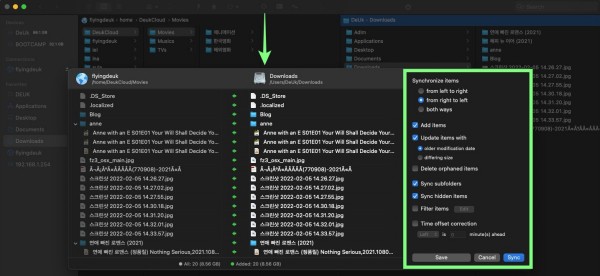
또한 Sync 기능도 사용이 가능하다.
- 한방향인지 양방향인지
- 어떤 걸 기준으로 업데이트 할 건지
- 지워진 파일 처리를 어떻게 할 것인지
여러가지 형태의 옵션으로 Sync가 가능하다. 단, 프로그램의 특성상 백그라운드에서 동작하는 방식이 아니라서 필요할때 한번씩 Sync를 해주면 작업을 줄일 수 있다.
매번 Cloud 서버에 특정 폴더의 내용을 찾아들어가서 내 로컬 컴퓨터로 다운로드하려면 서버 접속 -> 해당 폴더 -> 추가된 파일 복사 -> 내 컴퓨터로 복사 의 과정을 수동으로 해줘야 한다. 하지만 Sync를 걸어놓으면 Sync 시작!! 버튼만 누르면 위의 단순 노동을 줄일 수가 있는 것이다.
AutoSync 기기별 사용법은 추후 포스팅 예정!!
PostScript
요즘은 모바일이 대세라 오히려 간단한 작업들… torrent로 영화를 받고 폴더별 분류해주고 이름 바꿔 주고 하는 작업이 그냥 화장실에서 핸드폰으로 가능하다..
하지만 조금 Heavy한 작업엔 역시나 컴퓨터를 따라 갈 수 없다…
대기업의 Cloud를 사용하던 개인의 서버를 사용하던 잘 만들어진 Client 어플은 작업 시간을 줄여준다.